Máy in Canon LBP 2900 từ lâu đã khẳng định vị thế là một trong những dòng máy in laser trắng đen phổ biến nhất tại Việt Nam nhờ độ bền bỉ, hiệu năng ổn định và chi phí sử dụng hợp lý. Dù vậy, trong quá trình sử dụng, người dùng đôi khi vẫn gặp phải những sự cố kỹ thuật. Một trong những lỗi thường gặp và gây khó chịu là khi máy in canon 2900 báo lỗi could not print trên máy tính, mặc dù máy in vẫn có giấy và dường như sẵn sàng hoạt động. Lỗi này ngụ ý rằng máy tính đã gửi lệnh in, nhưng vì một lý do nào đó, máy in không thể thực hiện tác vụ đó. Việc gặp phải thông báo lỗi này có thể làm gián đoạn đáng kể công việc của bạn. Bài viết này sẽ đi sâu vào phân tích các nguyên nhân tiềm ẩn dẫn đến tình trạng này và cung cấp hướng dẫn chi tiết từng bước để bạn có thể tự khắc phục lỗi “Could Not Print” trên máy in Canon 2900 của mình một cách hiệu quả. Chúng tôi sẽ bắt đầu với các bước kiểm tra đơn giản và chuyển sang những giải pháp phức tạp hơn, giúp bạn sớm đưa máy in trở lại trạng thái hoạt động bình thường.

Nguyên nhân phổ biến khiến máy in Canon 2900 báo lỗi Could Not Print
Khi bạn gặp phải thông báo lỗi “Could Not Print” trên máy tính khi cố gắng in bằng máy in Canon LBP 2900, điều đó có nghĩa là có một rào cản nào đó ngăn cản lệnh in được truyền từ máy tính đến máy in hoặc ngăn cản máy in xử lý lệnh đó. Lỗi này không đặc trưng cho một vấn đề duy nhất mà có thể xuất phát từ nhiều nguyên nhân khác nhau, liên quan đến cả phần mềm lẫn phần cứng. Việc xác định đúng nguyên nhân là bước đầu tiên và quan trọng nhất để có thể áp dụng phương pháp khắc phục hiệu quả.
Một trong những nguyên nhân phổ biến nhất là do các vấn đề kết nối. Cáp USB kết nối máy tính và máy in có thể bị lỏng, hỏng, hoặc được cắm vào một cổng USB không ổn định. Đôi khi, sự cố còn nằm ở chính cổng USB trên máy tính. Mất kết nối tạm thời hoặc không nhận diện được thiết bị đúng cách là lý do hàng đầu gây ra lỗi máy in canon 2900 báo lỗi could not print.
Bên cạnh đó, các vấn đề liên quan đến driver máy in cũng là thủ phạm thường gặp. Driver là phần mềm trung gian giúp máy tính “giao tiếp” với máy in. Nếu driver bị lỗi, cũ không tương thích với hệ điều hành hiện tại, hoặc bị hỏng trong quá trình sử dụng, máy tính sẽ không thể gửi lệnh in một cách chính xác hoặc máy in không hiểu được lệnh nhận. Việc cài đặt sai driver cho model Canon 2900 cũng dẫn đến tình trạng tương tự.
Dịch vụ Print Spooler của Windows, vốn chịu trách nhiệm quản lý các lệnh in trong hàng đợi, nếu bị treo hoặc gặp sự cố, sẽ ngăn không cho bất kỳ lệnh in nào được gửi đến máy in. Khi Print Spooler không hoạt động đúng cách, tất cả các yêu cầu in đều bị kẹt lại, và hệ thống sẽ báo lỗi “Could Not Print”. Đây là một vấn đề về phần mềm hệ thống khá phổ biến.
Trạng thái của máy in trong hệ điều hành cũng có thể là nguyên nhân đơn giản nhưng dễ bỏ qua. Đôi khi, máy in có thể bị chuyển sang chế độ “Offline” trong phần cài đặt của Windows mà người dùng không hay biết. Khi máy in ở trạng thái này, máy tính sẽ coi như không thể kết nối được với thiết bị và không gửi lệnh in đi.
Cuối cùng, các vấn đề về phần cứng trên chính máy in cũng có thể gây ra lỗi này, mặc dù thông báo lỗi “Could Not Print” thường thiên về lỗi giao tiếp hoặc phần mềm hơn là lỗi phần cứng trực tiếp như kẹt giấy (vốn thường có mã lỗi riêng). Tuy nhiên, một số lỗi kẹt giấy nhỏ, bụi bẩn bám vào sensor, hoặc các vấn đề cơ học khác không quá nghiêm trọng có thể khiến máy in không sẵn sàng nhận lệnh và hệ thống máy tính diễn giải thành lỗi “Could Not Print”. Hiểu rõ các nguyên nhân này sẽ giúp chúng ta đi đúng hướng trong quá trình khắc phục sự cố.
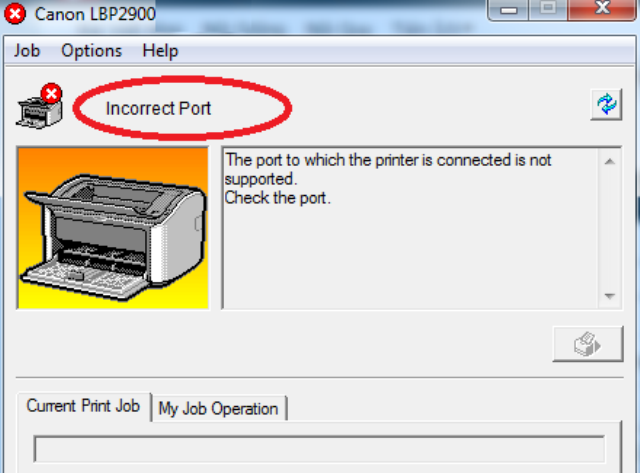
Các bước kiểm tra cơ bản tại nhà
Trước khi đi sâu vào các giải pháp phức tạp, việc thực hiện các bước kiểm tra cơ bản có thể giúp bạn giải quyết vấn đề máy in canon 2900 báo lỗi could not print một cách nhanh chóng. Nhiều lỗi tưởng chừng nghiêm trọng lại xuất phát từ những nguyên nhân rất đơn giản mà người dùng thường bỏ qua. Hãy bắt đầu với những thao tác dễ dàng và không đòi hỏi nhiều kiến thức kỹ thuật.
Kiểm tra kết nối cáp và nguồn điện
Đảm bảo rằng cáp nguồn của máy in đã được cắm chặt vào ổ điện và máy in đã được bật. Kiểm tra xem đèn báo nguồn trên máy in có sáng hay không và có bất kỳ đèn báo lỗi nào khác nhấp nháy không. Nếu không có đèn nào sáng hoặc có đèn báo lỗi bất thường, vấn đề có thể nằm ở nguồn điện hoặc chính máy in.
Tiếp theo, hãy kiểm tra cáp kết nối từ máy in đến máy tính, thường là cáp USB. Rút cáp ra khỏi cả hai thiết bị và cắm lại thật chặt. Thử cắm cáp USB vào một cổng USB khác trên máy tính của bạn. Đôi khi, một cổng USB cụ thể có thể gặp sự cố hoặc không cung cấp đủ nguồn cho thiết bị. Nếu có thể, hãy thử sử dụng một sợi cáp USB khác để loại trừ khả năng cáp hiện tại bị hỏng. Cáp USB chất lượng kém hoặc bị đứt ngầm là nguyên nhân phổ biến gây mất kết nối và dẫn đến lỗi không in được.
Kiểm tra giấy và khay giấy
Lỗi “Could Not Print” đôi khi cũng có thể xảy ra do vấn đề về giấy, ngay cả khi máy in có vẻ như đang có giấy. Hãy mở khay giấy ra, kiểm tra xem giấy có được đặt thẳng hàng và đúng cách trong khay hay không. Đảm bảo rằng thanh dẫn giấy đã được điều chỉnh vừa với khổ giấy bạn đang sử dụng.
Kiểm tra xem có quá nhiều giấy trong khay không, điều này có thể gây kẹt hoặc sai lệch khi kéo giấy. Lấy toàn bộ giấy ra khỏi khay, xấp lại cho phẳng phiu và đều cạnh, rồi đặt lại vào khay. Nếu bạn đang sử dụng loại giấy đặc biệt (quá dày, quá mỏng, hoặc bề mặt khác thường), hãy thử in với loại giấy thông thường (giấy A4 80gsm) để xem lỗi có còn xảy ra không. Đôi khi, bụi giấy tích tụ trong khay cũng có thể gây ảnh hưởng.
Khởi động lại máy tính và máy in
Nghe có vẻ đơn giản, nhưng việc khởi động lại cả máy tính và máy in là một trong những bước khắc phục hiệu quả nhất cho nhiều lỗi thiết bị, bao gồm cả lỗi máy in canon 2900 báo lỗi could not print. Quy trình này giúp làm mới lại hệ thống, xóa bỏ các tiến trình bị treo, và thiết lập lại kết nối giữa các thiết bị.
Đầu tiên, tắt máy in bằng cách nhấn nút nguồn. Chờ khoảng 30 giây đến 1 phút để đảm bảo máy đã tắt hoàn toàn và bộ nhớ tạm được xóa. Sau đó, tắt máy tính của bạn. Khi cả hai thiết bị đã tắt, hãy bật máy in trước và đợi cho máy khởi động hoàn chỉnh (thường là khi đèn báo sẵn sàng sáng). Tiếp theo, bật máy tính lên. Sau khi máy tính khởi động xong, hãy thử thực hiện lệnh in lại để xem lỗi đã được khắc phục chưa.
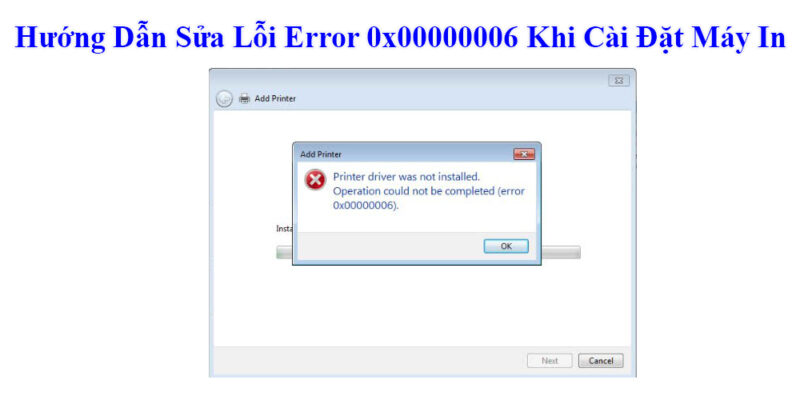
Xử lý các vấn đề về Driver và Phần mềm
Nếu các bước kiểm tra cơ bản không giải quyết được tình trạng máy in canon 2900 báo lỗi could not print, vấn đề có thể nằm ở phần mềm hoặc driver của máy in. Các sự cố liên quan đến driver hoặc các dịch vụ in ấn của hệ điều hành là nguyên nhân rất phổ biến, đặc biệt sau khi cập nhật hệ điều hành hoặc cài đặt các phần mềm mới.
Kiểm tra trạng thái máy in trong Windows
Hãy kiểm tra xem hệ điều hành Windows có nhận diện máy in Canon 2900 của bạn đúng cách và máy in có đang ở trạng thái sẵn sàng hay không. Mở “Control Panel” (Bảng điều khiển), tìm và chọn “Devices and Printers” (Thiết bị và Máy in) hoặc “Printers & Scanners” (Máy in & Máy quét) tùy thuộc phiên bản Windows.
Trong danh sách các máy in đã cài đặt, tìm đến biểu tượng máy in Canon LBP 2900 của bạn. Nếu có nhiều biểu tượng Canon 2900, hãy chú ý đến biểu tượng đang được đặt làm máy in mặc định (thường có dấu tích màu xanh lá cây). Nhấp chuột phải vào biểu tượng máy in này và chọn “See what’s printing” (Xem lệnh đang in) hoặc “Open queue” (Mở hàng đợi).
Trong cửa sổ hàng đợi in, kiểm tra xem có dấu tích bên cạnh mục “Use Printer Offline” (Sử dụng máy in ngoại tuyến) trong menu “Printer” (Máy in) hay không. Nếu có, hãy nhấp vào đó để bỏ chọn, đưa máy in về trạng thái trực tuyến. Đồng thời, xem xét các lệnh in đang bị kẹt trong hàng đợi. Chọn “Cancel All Documents” (Hủy tất cả tài liệu) trong menu “Printer” để xóa sạch hàng đợi. Sau khi xóa hàng đợi và đảm bảo máy in không ở chế độ Offline, thử in lại một tài liệu đơn giản.
Khởi động lại dịch vụ Print Spooler
Dịch vụ Print Spooler của Windows là thành phần quan trọng quản lý tất cả các công việc in. Khi dịch vụ này bị lỗi hoặc bị treo, không có lệnh in nào có thể được gửi đến máy in, dẫn đến lỗi máy in canon 2900 báo lỗi could not print. Khởi động lại dịch vụ này thường khắc phục được vấn đề.
Để khởi động lại Print Spooler, bạn có thể làm theo các bước sau: Nhấn tổ hợp phím Windows + R để mở hộp thoại Run. Gõ services.msc và nhấn Enter. Cửa sổ “Services” sẽ hiện ra. Cuộn xuống tìm dịch vụ có tên “Print Spooler”. Nhấp chuột phải vào “Print Spooler” và chọn “Restart” (Khởi động lại). Nếu nút Restart bị mờ, có thể dịch vụ đã dừng, hãy chọn “Start” (Bắt đầu).
Sau khi khởi động lại dịch vụ, bạn nên xóa sạch hàng đợi in như đã hướng dẫn ở bước trước để đảm bảo không còn lệnh in bị kẹt gây cản trở. Đóng cửa sổ Services và thử in lại tài liệu của bạn. Việc này thường giải quyết được các lỗi liên quan đến hàng đợi in bị treo.
Cập nhật hoặc cài đặt lại Driver máy in
Driver máy in là một trong những nguyên nhân hàng đầu gây ra lỗi “Could Not Print” trên Canon 2900, đặc biệt khi bạn nâng cấp hệ điều hành hoặc driver hiện tại bị lỗi. Driver cũ hoặc không tương thích có thể gây ra sự cố giao tiếp nghiêm trọng giữa máy tính và máy in.
Đầu tiên, bạn nên kiểm tra xem mình đang sử dụng phiên bản driver nào và liệu có phiên bản mới hơn tương thích với hệ điều hành của bạn trên trang web chính thức của Canon hay không. Truy cập trang hỗ trợ của Canon, tìm kiếm driver cho model LBP 2900, và chọn đúng phiên bản hệ điều hành (Windows 7, 10, 11 – 32bit hoặc 64bit).
Nếu bạn nghi ngờ driver hiện tại bị lỗi hoặc muốn cài đặt lại hoàn toàn, hãy gỡ bỏ driver cũ trước. Bạn có thể vào “Control Panel” -> “Programs and Features” (Chương trình và Tính năng), tìm driver Canon LBP 2900 và chọn “Uninstall” (Gỡ cài đặt). Một cách khác hiệu quả hơn là gỡ bỏ qua “Device Manager” (Trình quản lý thiết bị). Nhấn Windows + R, gõ devmgmt.msc, nhấn Enter. Mở rộng mục “Print queues” (Hàng đợi in) hoặc “Printers” (Máy in), nhấp chuột phải vào Canon LBP 2900 và chọn “Uninstall device” (Gỡ cài đặt thiết bị). Khi gỡ cài đặt, hãy tích chọn tùy chọn “Delete the driver software for this device” (Xóa phần mềm driver cho thiết bị này) nếu có.
Sau khi gỡ bỏ hoàn toàn driver cũ, khởi động lại máy tính. Tiếp theo, chạy file cài đặt driver mới nhất mà bạn đã tải về từ trang web của Canon. Quá trình cài đặt driver Canon 2900 khá đơn giản, nhưng bạn cần chú ý một điểm quan trọng: chỉ kết nối cáp USB từ máy tính sang máy in khi trình cài đặt yêu cầu. Nếu bạn cắm cáp trước khi được nhắc, việc cài đặt có thể không thành công hoặc driver không nhận đúng cổng. Sau khi cài đặt hoàn tất, khởi động lại máy tính một lần nữa trước khi thử in.
Kiểm tra các vấn đề phần cứng tiềm ẩn
Mặc dù lỗi máy in canon 2900 báo lỗi could not print thường liên quan nhiều hơn đến phần mềm và kết nối, không thể loại trừ hoàn toàn khả năng có vấn đề về phần cứng trên máy in gây cản trở quá trình khởi động hoặc nhận lệnh in. Việc kiểm tra và vệ sinh một số bộ phận có thể giúp phát hiện và khắc phục những vấn đề này.
Kiểm tra kẹt giấy (Paper Jam)
Ngay cả khi máy in không hiển thị thông báo “kẹt giấy” rõ ràng, một mẩu giấy vụn rất nhỏ, ghim bấm, hoặc bất kỳ vật cản nào trong đường đi của giấy cũng có thể khiến máy in không hoàn thành chu trình khởi động hoặc báo lỗi trong quá trình chuẩn bị in. Đối với máy in Canon 2900, hãy kiểm tra kỹ các khu vực thường xảy ra kẹt giấy.
Mở nắp phía trước máy in và tháo hộp mực (cartridge) ra. Sử dụng đèn pin chiếu sáng và kiểm tra toàn bộ đường đi của giấy từ khay nạp, qua vị trí hộp mực, đến cụm sấy (thường nằm sâu bên trong và nóng). Cẩn thận tìm kiếm bất kỳ mảnh giấy rách, ghim, kẹp giấy, hoặc vật lạ nào. Nếu tìm thấy, dùng nhíp hoặc tay nhẹ nhàng kéo chúng ra theo chiều đi của giấy để tránh làm rách thêm hoặc làm hỏng các bộ phận bên trong.
Kiểm tra cả khay giấy và khu vực ra giấy. Đôi khi, vật cản nằm ngay ở lối ra cũng có thể gây ra lỗi. Sau khi kiểm tra và loại bỏ vật cản (nếu có), lắp lại hộp mực, đóng nắp và bật lại máy in. Chú ý lắng nghe xem có tiếng động lạ nào không khi máy khởi động.
Vệ sinh máy in và bộ phận cảm biến
Bụi bẩn, mực thừa tích tụ theo thời gian có thể ảnh hưởng đến hoạt động của các bộ phận cơ học và đặc biệt là các cảm biến (sensor) trên máy in. Các cảm biến này có nhiệm vụ phát hiện vị trí giấy, đóng/mở nắp, tình trạng hộp mực, v.v. Nếu một cảm biến bị bẩn hoặc hỏng, máy in có thể không nhận diện đúng trạng thái và báo lỗi, dẫn đến tình trạng máy in canon 2900 báo lỗi could not print.
Sử dụng một khăn mềm, khô, không bám bụi để lau chùi các bề mặt bên trong máy in mà bạn có thể tiếp cận dễ dàng sau khi đã tháo hộp mực. Nếu có bình khí nén (air duster), bạn có thể dùng để xịt nhẹ vào các khe nhỏ, khu vực cảm biến để thổi bay bụi bẩn và mực thừa. Hãy cẩn thận khi làm sạch các bộ phận nhạy cảm như trục roller hoặc dây corona (thường nằm gần hộp mực).
Hãy cố gắng xác định vị trí các cảm biến quang học trên đường đi giấy (thường là các mắt đọc nhỏ). Dùng tăm bông khô hoặc tăm bông thấm một ít cồn isopropyl (cồn y tế) để nhẹ nhàng lau sạch bề mặt các cảm biến này. Đảm bảo cồn bay hơi hết trước khi lắp lại hộp mực và bật máy. Việc vệ sinh định kỳ không chỉ giúp khắc phục lỗi hiện tại mà còn kéo dài tuổi thọ và duy trì hiệu suất của máy in Canon 2900.
Các giải pháp nâng cao (Nếu các bước trên không hiệu quả)
Nếu bạn đã thử tất cả các bước kiểm tra cơ bản, xử lý driver và phần mềm, kiểm tra phần cứng đơn giản mà tình trạng máy in canon 2900 báo lỗi could not print vẫn tiếp diễn, có thể vấn đề nằm ở các thiết lập hệ thống phức tạp hơn hoặc sự không tương thích. Các giải pháp sau đây đòi hỏi sự cẩn trọng hơn khi thực hiện.
Kiểm tra cổng kết nối (Printer Port)
Trong một số trường hợp, đặc biệt nếu bạn đã cài đặt lại driver hoặc có nhiều máy in được kết nối, cài đặt cổng in có thể bị sai lệch. Máy in Canon 2900 kết nối qua USB thường sử dụng cổng kiểu “USB Virtual Printer Port” hoặc “DOT4_xxx”. Nếu máy in được gán nhầm sang cổng LPT (cho máy in cổng song song cũ) hoặc một cổng USB ảo không chính xác, lệnh in sẽ không đến được máy in thực tế.
Để kiểm tra và chỉnh sửa cổng in, vào lại “Devices and Printers”, nhấp chuột phải vào biểu tượng máy in Canon LBP 2900 và chọn “Printer properties” (Thuộc tính máy in). Chuyển sang tab “Ports” (Cổng). Trong danh sách các cổng, hãy tìm cổng được đánh dấu cho máy in Canon 2900 của bạn. Đối với kết nối USB, cổng đúng thường là “USB Virtual Printer Port for LBP2900” hoặc tương tự, hoặc một cổng bắt đầu bằng “DOT4_”.
Nếu có nhiều cổng USB được liệt kê, hãy thử chọn một cổng USB khác trong danh sách và nhấn Apply/OK. Thử in lại. Đôi khi, việc chọn lại cổng USB đúng có thể khắc phục sự cố. Nếu không chắc chắn, bạn có thể thử lần lượt các cổng USB Virtual hoặc DOT4_ đang hoạt động. Lưu ý không chọn các cổng COM hoặc LPT trừ khi bạn chắc chắn máy in của bạn sử dụng loại kết nối đó.
Tương thích hệ điều hành
Máy in Canon LBP 2900 là một model đã ra đời khá lâu. Driver chính thức từ Canon có thể không được cập nhật thường xuyên để hỗ trợ đầy đủ cho các phiên bản Windows mới nhất như Windows 10 hoặc Windows 11. Mặc dù Microsoft và Canon đã cố gắng duy trì khả năng tương thích, đôi khi vẫn có những sự cố phát sinh do thay đổi trong kiến trúc hệ điều hành.
Nếu bạn đang sử dụng Windows 10 hoặc 11 và gặp lỗi máy in canon 2900 báo lỗi could not print, hãy đảm bảo bạn đã tải đúng driver cho phiên bản hệ điều hành đó. Nếu không có driver chính thức cho phiên bản Windows của bạn, bạn có thể thử sử dụng driver cho phiên bản Windows gần nhất (ví dụ: driver Win 7 cho Win 10/11).
Một phương pháp khác là thử chạy trình cài đặt driver hoặc thậm chí là file thực thi của các chương trình liên quan đến máy in ở chế độ tương thích. Nhấp chuột phải vào file cài đặt hoặc file .exe, chọn “Properties” (Thuộc tính), chuyển sang tab “Compatibility” (Tương thích), tích chọn “Run this program in compatibility mode for:” (Chạy chương trình này ở chế độ tương thích với:) và chọn một phiên bản Windows cũ hơn như Windows 7 hoặc XP. Tuy nhiên, đây là giải pháp tạm thời và không đảm bảo hiệu quả hoàn toàn. Trong một số trường hợp hiếm hoi, sự không tương thích hoàn toàn có thể xảy ra.
Khi nào cần tìm đến sự hỗ trợ chuyên nghiệp
Nếu bạn đã kiên trì thực hiện tất cả các bước khắc phục được mô tả ở trên, từ kiểm tra cơ bản, xử lý phần mềm, driver, đến kiểm tra và vệ sinh phần cứng, mà tình trạng máy in canon 2900 báo lỗi could not print vẫn không được giải quyết, thì khả năng cao vấn đề nằm ở lỗi phần cứng nghiêm trọng hơn mà bạn không thể tự sửa tại nhà.
Các lỗi phần cứng phức tạp có thể bao gồm hỏng board mạch điều khiển (main board), lỗi bộ phận sấy (fuser unit), hỏng sensor bên trong không chỉ đơn thuần là bẩn, hoặc các vấn đề về motor, hộp quang (laser unit). Những lỗi này đòi hỏi kiến thức chuyên môn, công cụ đặc thù và linh kiện thay thế phù hợp để chẩn đoán và sửa chữa. Việc cố gắng tự tháo lắp sâu hơn mà không có kinh nghiệm có thể làm hỏng máy in nặng thêm.
Trong trường hợp này, lựa chọn tốt nhất là mang máy in Canon 2900 của bạn đến các trung tâm sửa chữa máy in uy tín hoặc liên hệ với dịch vụ kỹ thuật chuyên nghiệp. Họ có đội ngũ kỹ thuật viên giàu kinh nghiệm, có thể chẩn đoán chính xác nguyên nhân lỗi và thực hiện sửa chữa nếu khả thi. Một số lỗi phần cứng có chi phí sửa chữa khá cao, bạn nên cân nhắc giữa việc sửa chữa và đầu tư một máy in mới, đặc biệt nếu máy in của bạn đã sử dụng lâu năm. Đối với việc tìm kiếm các giải pháp về máy in, bao gồm cả sửa chữa hay mua mới, bạn có thể tham khảo các chuyên gia đáng tin cậy trong lĩnh vực này. Ví dụ, các dịch vụ và sản phẩm tại maytinhgiaphat.vn có thể cung cấp cho bạn những hỗ trợ cần thiết, từ tư vấn kỹ thuật đến cung cấp thiết bị mới.
Phòng ngừa lỗi Could Not Print trong tương lai
Sau khi đã khắc phục được lỗi máy in canon 2900 báo lỗi could not print, bạn có thể áp dụng một số biện pháp phòng ngừa để giảm thiểu khả năng gặp lại sự cố này trong tương lai. Việc duy trì máy in và hệ thống ở trạng thái tốt nhất sẽ giúp đảm bảo quá trình in ấn diễn ra suôn sẻ.
Đầu tiên, hãy sử dụng giấy in chất lượng tốt và phù hợp với loại máy in laser Canon 2900. Giấy kém chất lượng, quá mỏng, quá dày, hoặc có nhiều bụi giấy có thể gây kẹt giấy thường xuyên, ảnh hưởng đến các bộ phận cơ học và sensor, từ đó dễ dẫn đến các lỗi như “Could Not Print”. Bảo quản giấy ở nơi khô ráo, tránh ẩm mốc.
Thực hiện vệ sinh máy in định kỳ. Mặc dù Canon 2900 là dòng máy bền bỉ, bụi bẩn và mực thừa vẫn tích tụ bên trong theo thời gian. Vệ sinh các khu vực như khay giấy, đường đi giấy, và cụm cartridge giúp loại bỏ các tác nhân gây cản trở hoạt động của máy. Bạn có thể dùng cọ mềm, khăn khô hoặc khí nén để làm sạch.
Kiểm tra và cập nhật driver máy in định kỳ, đặc biệt sau khi cập nhật hệ điều hành hoặc cài đặt phần mềm mới. Sử dụng driver chính thức từ trang web của Canon là cách tốt nhất để đảm bảo tính tương thích và ổn định. Tránh cài đặt các driver không rõ nguồn gốc.
Tránh làm gián đoạn lệnh in một cách đột ngột hoặc quá thường xuyên. Việc hủy lệnh in liên tục hoặc tắt máy in ngay khi đang xử lý lệnh có thể làm treo dịch vụ Print Spooler hoặc gây lỗi trong bộ nhớ máy in. Hãy để máy in hoàn thành công việc hiện tại trước khi gửi lệnh mới hoặc tắt nguồn.
Cuối cùng, đảm bảo hệ thống máy tính của bạn sạch virus và phần mềm độc hại. Một số loại malware có thể can thiệp vào các dịch vụ hệ thống, bao gồm cả Print Spooler, gây ra lỗi in ấn. Chạy phần mềm diệt virus và quét hệ thống thường xuyên là một biện pháp phòng ngừa tốt. Bằng cách chú ý đến những điểm này, bạn có thể giảm thiểu đáng kể khả năng gặp lại lỗi “Could Not Print” trên máy in Canon 2900 của mình.
Tình trạng máy in canon 2900 báo lỗi could not print là một vấn đề kỹ thuật có thể gây khó chịu, nhưng như đã trình bày, hầu hết các trường hợp đều có thể được khắc phục bằng các bước chẩn đoán và xử lý phù hợp. Việc nắm vững các nguyên nhân tiềm ẩn, từ vấn đề kết nối, driver, phần mềm hệ thống, đến các sự cố phần cứng nhỏ, sẽ giúp bạn tiếp cận việc sửa lỗi một cách có hệ thống. Bằng cách kiên nhẫn thực hiện theo các hướng dẫn chi tiết trong bài viết này, bắt đầu từ những kiểm tra đơn giản nhất và dần tiến tới các giải pháp phức tạp hơn, bạn hoàn toàn có thể tự mình giải quyết được lỗi in này, tiết kiệm thời gian và chi phí mang máy đi sửa. Hy vọng rằng những thông tin và hướng dẫn chi tiết này đã cung cấp cho bạn đủ kiến thức và sự tự tin để đưa máy in Canon 2900 của bạn trở lại hoạt động ổn định, đảm bảo công việc in ấn hàng ngày của bạn luôn được thông suốt và hiệu quả.